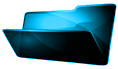-
ORÉE DU BOIS
Köszönöm Matounak, hogy engedélyt adott lefordítani a bemutatót
A bemutatót Tilos másolni vagy közzétenni más oldalakon/blogokon
a szerző engedélye nélkül
A bemutató szerzői joggal védett
A fordítás Corel X2 programmal készült, de el lehet készíteni
a PSP más változatával is
Az eredeti bemutatóhoz kattintson a bannerre
Anyag
Cső ebben a fordításban: SoniaTubes-3139 (nem tartozék)
Maszkok:
„105_msk_por_silvina_vanesa_orsi"
"WSL_Mask211"
"square-frillcorner.jpg"
Választások: "@matou_Oree_du_Bois"
(be kell másolni a PSP Selections mappájába)
Kép:
"DI_TT_ST_tubeBokrijk 50"
Betűtípus: "ATFlemishScriptII.ttf"
Szűrők
MuRa’s Seamless - Emboss at Alpha
FM Tile Tools - Blend Emboss
Flaming Pear - Flexify 2
Penta.com
Eye Candy 4000 - HSB Noise
Előkészítés
Nyissa meg a maszkokat és a csöveket a PSP-ben
Válasszon két színt a fő csőből, majd az összeset minimalizálja
1.
Nyisson meg egy új 700 x 500 pixel átlátszó képet
Töltse ki a sötét színnel
Adjust - Add Remove Noise - Add Noise
Effects -Plugins - FM Tile Tools - Blend Emboss
2.
Rétegek - Új raszter réteg / Layers - New Raster Layer
Töltse ki a világos színnel
3.
Új maszk réteg - a képből / Layers - New Mask Layer - From Image
A Rétegek palettán törölje a réteget, a kérdésre válassza "Igen"
Layers - Merge - Merge Group
4.
Effects - Plugins - MuRa's Seamless - Emboss at Alpha
Nevezze át ezt a réteget: "Animáció"
5.
Rétegek - Új raszter réteg / Layers - New Raster Layer
Selections - Load/Save Selection - Load Selection From Disk
Válassza:"@matou_Oree_du_Bois1"
6.
Nyissa meg a tájképet: "DI_TT_ST_tubeBokrijk 50"
Szerkesztés - Másolás / Edit - Copy
Szerkesztés - Beillesztés a kijelölésbe / Edit - Paste Into Selection
Blend mode: Luminance
Kijelölés megszüntetése / Selections - Select None
Opacity: 85
FM Tile Tools - Blend Emboss, mint korábban
7.
Rétegek - Új raszter réteg / Layers - New Raster Layer
Selections - Load/Save Selection - Load Selection From Disk
Válassza:"@matou_Oree_du_Bois2"
8.
Töltse ki a világos színnel
Kijelölés megszüntetése - Selections - Select None
Nevezze át ezt a réteget: "Blinky1"
9.
Rétegek - Új raszter réteg / Layers - New Raster Layer
Selections - Load/Save Selection - Load Selection From Disk
Válassza:"@matou_Oree_du_Bois3"
10.
Töltse ki a világos színnel
Kijelölés megszüntetése - Selections - Select None
Nevezze át ezt a réteget: "Blinky2"
11.
Rétegek - Új raszter réteg / Layers - New Raster Layer
Selections - Load/Save Selection - Load Selection From Disk
Válassza:"@matou_Oree_du_Bois4"
12.
Töltse ki a világos színnel
Kijelölés megszüntetése - Selections - Select None
Nevezze át ezt a réteget: "Blinky3"
13.
Rétegek - Új raszter réteg / Layers - New Raster Layer
Selections - Load/Save Selection - Load Selection From Disk
Válassza:"@matou_Oree_du_Bois5"
14.
Töltse ki a világos színnel
Kijelölés megszüntetése - Selections - Select None
Nevezze át ezt a réteget: "Blinky4"
15.
Rétegek - Új raszter réteg / Layers - New Raster Layer
Selections - Load/Save Selection - Load Selection From Disk
Válassza:"@matou_Oree_du_Bois6"
16.
Töltse ki a világos színnel
Kijelölés megszüntetése - Selections - Select None
Nevezze át ezt a réteget: "Blinky5"
17.
Rétegek - Új raszter réteg / Layers - New Raster Layer
Selections - Load/Save Selection - Load Selection From Disk
Válassza:"@matou_Oree_du_Bois7"
18.
Töltse ki a világos színnel
Kijelölés megszüntetése - Selections - Select None
Nevezze át ezt a réteget: "Blinky6"
Zárja le a láthatóságát ezeknek a rétegeknek
19.
Rétegek - Új raszter réteg / Layers - New Raster Layer
Töltse ki az alábbi Gradienttel
Adjust - Add Remove Noise - Add Noise
Effects - Plugins - FM Tile Tools - Blend Emboss, mint korábban
20.
Új maszk réteg - a képről / Layers - New Mask Layer - From Image
A Rétegek palettán törölje a réteget, a kérdésre válassza "Igen"
Layers - Merge - Merge Group
21.
Effects - Plugins - MuRa's Seamless - Emboss at Alpha, mint korábban
Effects - 3D Effects - Drop Shadow: 5/ 5/ 75/ 25 # 000000
22.
Rétegek - Két példányban / Layers - Duplicate
Kép - Átméretezése / Image - Resize 65 % (minden réteg nem ellenőrzött)
Adjust - Sharpness - Sharpen More
23.
Effects - Plugins - Falming Pear - Flexify 2
Kép - Átméretezése / Image - Resize 71 % (minden réteg nem ellenőrzött)
24.
Image - Free Rotate
Effects - Distortion Effects - Polar Coordinates
25.
Rétegek - Két példányban / Layers - Duplicate
Image - Flip
Réteg egyesítése az alatta lévővel / Layers - Merge - Merge Down
Effects - 3D Effects - Drop Shadow, mint korábban
26.
Rétegek - Új raszter réteg / Layers - New Raster Layer
Töltse ki a világos színnel
27.
Új maszk réteg - a képből / Layers - New Mask Layer - From Image
A Rétegek palettán törölje a réteget, a kérdésre válassza "Igen"
Layers - Merge - Merge Group
Effects - 3D Effects - Drop Shadow: 1/ 1/ 75/ 1 # 000000
28.
Effects - Plugins - Falming Pear - Flexify 2, mint korábban
Image - Free - Rotate, mint korábban
Effects - Distortion Effects - Polar Coordinates, mint korábban
29.
Rétegek - Két példányban / Layers - Duplicate
Image - Flipp
Réteg egyesítése az alatta lévővel / Layers - Merge - Merge Down
Adjust - Sharpness - Sharpen More
Réteg egyesítése az alatta lévővel / Layers - Merge - Merge Down
30.
Selections - Load/Save Selection - Load Selection From Disk
Válassza:"@matou_Oree_du_Bois8"
Nyomja meg a Delete gombot a billentyűzeten
Kijelölés megszüntetése - Selections - Select None
31.
Nyissa meg a fő csövet
Kép - Átméretezése (ha szükséges) 470 pixel magas
Szerkesztés - Másolás / Edit - Copy
Szerkesztés - Beillesztés új rétegként / Edit - Paste As New Layer
Helyezze el balra
32.
Rétegek - Két példányban / Layers - Duplicate
Adjust - Blur - Gaussian Blur - Radius: 25
Effects - 3D Effects - Drop Shadow: 5/ 5/ 75/ 25 # 000000
Layers - Arrange - Move Down
33.
Aktiválja a felette lévő réteget (Raster 3)
Rétegek - Új raszter réteg / Layers - New Raster Layer
Összes kijelölése / Selections - Select All
Image - Crop to Selection
Image - Canvas Size
Töltse ki a világos színnel
Effects - Artistic Effects - Halftone
34.
Összes kijelölése / Selections - Select All
Selections - Modify - Contract: 5
Töltse ki a sötét színnel
Selections - Modify - Contract: 2
Tartsa a kijelölést
35.
Töltse ki az alábbi Gradienttel
Effects - Artistic Effects - Enamel
Selections - Modify - Contract: 26
Töltse ki a sötét színnel
Tartsa a kijelölést
36.
Effects - 3D Effects - Drop Shadow: 15/ 15/ 75/ 25 # 000000
Effects - 3D Effects - Drop Shadow: -15/ -15/ 75/ 25 # 000000
Selections - Modify - Contract: 2
Töltse ki a világos színnel
Selections - Modify - Contract: 2
Töltse ki a sötét színnel
Tartsa a kijelölést
37.
Effects - Plugins - Penta.com - Jeans
Selections - Modify - Contract: 11
Töltse ki a világos színnel
Selections - Modify - Contract: 2
Nyomja meg a Delete gombot a billentyűzeten
Tartsa a kijelölést
38.
Kijelölés megfordítása / Selections - Invert
Effects - 3D Effects - Drop Shadow, mint korábban
Kijelölés megszüntetése / Selections - Select None
39.
Text Tool
Materials palaletta: Előtérben sötét szín, Háttérben világos szín
Írja a szöveget
Helyezze el a Modell szerint
40.
Rétegek palettán jobb klikk a Vektor rétegre
Convert to Raster Layer
Effects - 3D Effects - Drop Shadow: 1/ 1/ 75/ 2 # 000000
41.
Írja alá a munkát
Ha nem akar animációt:
Összes réteg egyesítése / Layers - Merge - Merge All (Flatten)
Export - Optimalizált JPEG: 20
Animáció
Figyelem!
Koncentrációt igényel
1.
Aktiválja a réteget "Animáció"
Nyissa meg a réteg láthatóságát "Blinky1"
Effects - Plugins - Eye Candy 4000 - HSB Noise
Edit - Copy Special - Copy Merged
2.
Animation Shop
Beillesztés új animációként / Edit - Paste As New Animation
3.
PSP
Vonja vissza az utolsó műveletet (CTRL + Z), vagy a vissza nyíl
Zárje le a réteg láthatóságát "Blinky1"
Nyissa meg a réteg láthatóságát "Blinky2"
4.
Effects - Plugins - Eye Candy 4000 - HSB Noise, mint korábban
Kattintson a "Random Seed"-re
Edit - Copy Special - Copy Merged
5.
Animation Shop
Beillesztés a jelenlegi keret után / Edit - Paste After Current Frame
6.
PSP
Vonja vissza az utolsó műveletet (CTRL + Z), vagy a vissza nyíl
Zárje le a réteg láthatóságát "Blinky2"
Nyissa meg a réteg láthatóságát "Blinky3"
7.
Effects - Plugins - Eye Candy 4000 - HSB Noise, mint korábban
Kattintson a "Random Seed"-re
Edit - Copy Special - Copy Merged
8.
Animation Shop
Beillesztés a jelenlegi keret után / Edit - Paste After Current Frame
9.
PSP
Vonja vissza az utolsó műveletet (CTRL + Z), vagy a vissza nyíl
Zárje le a réteg láthatóságát "Blinky3"
Nyissa meg a réteg láthatóságát "Blinky4"
10.
Effects - Plugins - Eye Candy 4000 - HSB Noise, mint korábban
Kattintson a "Random Seed"-re
Edit - Copy Special - Copy Merged
11.
Animation Shop
Beillesztés a jelenlegi keret után / Edit - Paste After Current Frame
12.
PSP
Vonja vissza az utolsó műveletet (CTRL + Z), vagy a vissza nyíl
Zárje le a réteg láthatóságát "Blinky4"
Nyissa meg a réteg láthatóságát "Blinky5"
13.
Effects - Plugins - Eye Candy 4000 - HSB Noise, mint korábban
Kattintson a "Random Seed"-re
Edit - Copy Special - Copy Merged
14.
Animation Shop
Beillesztés a jelenlegi keret után / Edit - Paste After Current Frame
15.
PSP
Vonja vissza az utolsó műveletet (CTRL + Z), vagy a vissza nyíl
Zárje le a réteg láthatóságát "Blinky5"
Nyissa meg a réteg láthatóságát "Blinky6"
16.
Effects - Plugins - Eye Candy 4000 - HSB Noise, mint korábban
Kattintson a "Random Seed"-re
Edit - Copy Special - Copy Merged
17.
Animation Shop
Beillesztés a jelenlegi keret után / Edit - Paste After Current Frame
18.
Szerkesztés - Összes kijelölée / Edit - Select All
Jobb klikk a képre
Frame - Properties: 30
19.
Tekintse meg az animációt
Ha elégedett - Mentés másként
Változatok
Tube: Gabry
Thank you!

















































 Twitter
Twitter del.icio.us
del.icio.us Facebook
Facebook Digg
Digg Technorati
Technorati Yahoo!
Yahoo! Stumbleupon
Stumbleupon Google
Google Blogmarks
Blogmarks Ask
Ask Slashdot
Slashdot